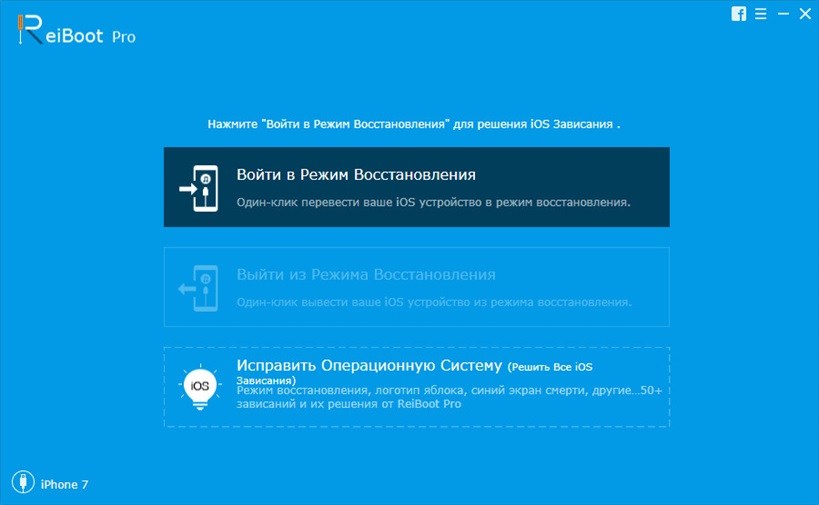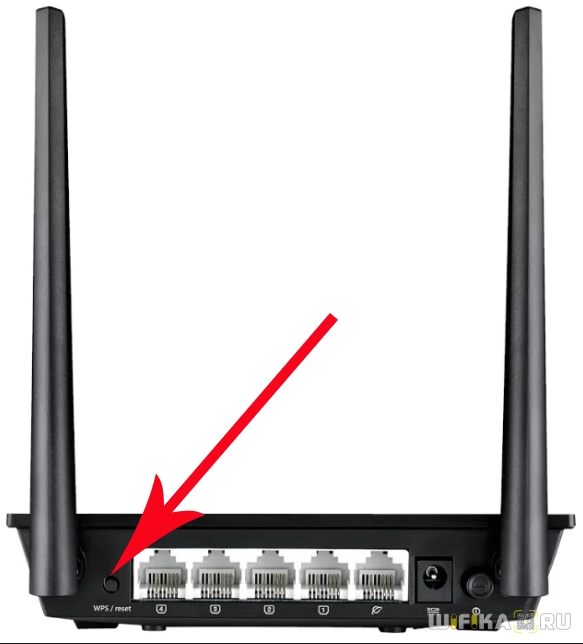U mnogim našim člancima možete vidjeti tekst poput: Win + R.
Ovaj tekst ukazuje na to da trebate pritisnuti kombinaciju tastera s logotipom i slovom Windows R.
Prečice na tipkovnici su kombinacija dvaju ili više tipki koje možete koristiti za obavljanje zadataka koji obično zahtijevaju upotrebu miša ili drugog pokazivačkog uređaja.
Ovaj je popis potpuniji, većina prečica na tipkovnici vrijedi i za ostale operativne sisteme porodice Windows.
Slijede najčešće korištene prečice na tipkovnici.
Prečice na tastaturi za rad s tekstom.
| Ključevi | Akcija |
|---|---|
| Ctrl + A | Odaberite sav tekst. |
| Ctrl + C (ili Ctrl + Umetanje) | Kopirajte odabrani fragment teksta. |
| Ctrl + X | Izrežite odabrani deo teksta. |
| Ctrl + V (ili? Shift + Umetanje) | Zalijepite odabrani fragment teksta. |
| Ctrl +? | Pomicanje kursora na početak prethodne riječi. |
| Ctrl +? | Pomicanje pokazivača na početak sljedeće riječi. |
| Ctrl +? | Pomicanje kursora na početak prethodnog odlomka. |
| Ctrl +? | Pomicanje pokazivača na početak sljedećeg odlomka. |
| ? Shift +? | Odaberite znak za pomicanje teksta prema znaku. |
| ? Shift +? | Odaberite znak za povratak teksta po karaktera. |
| Ctrl +? Shift +? | Odaberite tekst sa pozicije kursora do početka sljedeće riječi. |
| Ctrl +? Shift +? | Odaberite tekst od položaja kursora do početka prethodne riječi. |
| ? Shift + Home | Odaberite tekst sa položaja kursora do početka retka. |
| ? Shift + kraj | Odaberite tekst sa pozicije kursora do kraja retka. |
| Alt left +? Shift | Prebacite jezik unosa ako se koristi više jezika unosa. |
| Ctrl +? Shift | Prebacite raspored tastature ako se koristi više rasporeda tastature. |
| Ctrl left +? Shift Ctrl na desnoj strani +? Shift | Promenite smjer čitanja teksta za jezike pisanjem s desna na lijevo. |
Prečice na tastaturi za rad sa prozorima i radnom površinom.
| Ključevi | Akcija |
|---|---|
| F5 (ili Ctrl + R) | Ažuriranje aktivnog prozora ili radne površine (ako je aktivno). |
| F6 ili Tab? | Pregledajte stavke u prozoru ili na radnoj površini. |
| Alt + Esc | Krenite kroz elemente redoslijedom kojim su otvoreni. |
| Alt + Tab? | Kružite kroz prozore normalno. |
| Ctrl + Alt + Tab? | Otvorite prozor da biste se prebacivali između prozora u normalnom režimu. Koristite tipke sa strelicama da biste preskočili između njih. |
| Win + Tab? | Ciklično prebacivanje između elemenata (prozora, programa) u režimu Flip3D. |
| Ctrl + Win + Tab? | Otvorite prozor za prebacivanje između prozora u režimu Flip3D. Koristite tipke sa strelicama da biste preskočili između njih. |
| Ctrl + točak miša (gore / dole) na radnoj površini | Povećajte / smanjite veličinu ikona na radnoj površini. |
| Dok se drži Shift +? | Odaberite nekoliko stavki u prozoru ili na radnoj površini, uključujući i trenutnu. |
| Dok se drži Shift +? | Izaberite nekoliko stavki u prozoru ili na radnoj površini, uključujući i trenutnu. |
| Držite Ctrl + razmak | Odaberite bilo koji više pojedinačnih stavki u prozoru ili na radnoj površini. Za skok koristite tipke sa strelicama. |
| Ctrl + A | Odaberite sve stavke u prozoru ili na radnoj površini. |
| Ctrl + C (ili Ctrl + Umetanje) | Kopirajte odabrane stavke. |
| Ctrl + X | Izrežite odabrane predmete. |
| Ctrl + V (ili? Shift + Umetanje) | Umetnite odabrane stavke. |
| Alt + Enter? | Otvara dijalog svojstva za odabranu datoteku, mapu. |
| Alt + razmak | Prikazuje kontekstni meni aktivnog prozora. |
| Alt + F4 | Zatvara trenutnu stavku ili izlazi iz aktivnog programa. |
| ? Shift + F10 | Otvara kontekstni meni za odabranu stavku. |
| Win +? | Maksimizirajte prozor na cijelom zaslonu. |
| Win +? Shift +? | Ispružite prozor na vrh i dno ekrana. |
| Win +? | Smanjite na prozor ili smanjite na traku zadataka. |
| Win +? | Proširite i pričvrstite prozor na lijevi rub ekrana. |
| Win +? | Proširite i pričvrstite prozor na desni rub ekrana. |
| Win + m | Smanjite sve minimizirane prozore. Prozori koji se ne mogu sklopiti (primjer: Svojstva datoteka) ostat će na ekranu. |
| Win +? Shift + M | Vratite sve minimizirane prozore. |
| Win + d | Prikaži radnu površinu / Povratak na program. Sakuplja se i obnavlja sve, uključujući prozore koji se ne mogu sklopiti. |
| Win + g | Kružite se po uređajima. |
| Win + Home | Smanji / vrati sve prozore, osim aktivnog. |
| Win + razmak | Pokažite radnu površinu bez minimiziranja prozora. |
Prečice na tastaturi za rad sa više monitora.
Prečice na tipkovnici za rad sa trakom zadataka.
| Ključevi | Akcija |
|---|---|
| ? Shift + klik na ikonu trake zadataka | Otvaranje programa ili brzo otvaranje druge instance programa. |
| ? Shift + desni klik na ikonu trake zadataka | Prikazuje prozor menija za program. |
| ? Shift + desni klik na grupiranu ikonu trake zadataka | Prikazuje prozor izbornika za grupu. |
| Ctrl + klik na grupiranu ikonu trake zadataka | Krenite kroz prozore grupe. |
| Ctrl +? Shift + klik na ikonu trake zadataka | Otvaranje programa kao administrator. |
| Ctrl + Tab? | Prelazite između sličica u istoj grupi. |
| Win + Digit | Pokrenite / prebacite se na program koristeći lokaciju njegove ikone na traci zadataka. Brojevi od 1 do 9 serijski su broj aplikacije na programskoj traci, računajući s lijeve strane (0 je deseta aplikacija). |
| ? Shift + Win + Broj | Pokrenite novu instancu programa korištenjem lokacije njegove ikone na programskoj traci. |
| Ctrl + Win + Broj | Prelazite između prozora programa, počevši od posljednjeg aktivnog, koristeći lokaciju njegove ikone na programskoj traci. |
| Alt + Win + cifra | Otvaranje liste skokova za program pomoću lokacije njegove ikone na programskoj traci. |
| Win + t | Krenite kroz ikone na programskoj traci. (S lijeva na desno) |
| Win +? Shift + T | Krenite kroz ikone na programskoj traci. (Desno lijevo) |
| Ctrl + Win + B | Prebacite se na program koji prikazuje poruku u području obavijesti. |
| Pobeda (ili Ctrl + Esc) | Otvorite ili zatvorite meni Start. |
| Win + r | Otvara dijaloški okvir Run. |
| Ctrl +? Shift + Enter? | Pokrenite program označen u Start meniju kao administrator. |
Prečice na tastaturi za rad u Windows Exploreru.
| Ključevi | Akcija |
|---|---|
| Win + e | Pokrenite Windows Explorer. |
| Alt +? | Pogledajte prethodnu mapu. |
| Alt +? | Pogledajte sledeću mapu. |
| Alt +? | Pogledajte mapu koja se nalazi jedan nivo više. |
| Alt + D | Izbor adresne trake. |
| Alt + P | Prikazuje područje gledanja. |
| Ctrl + E | Odaberite polje za pretragu. |
| Ctrl +? Shift + e | Prikazuje sve mape u kojima je odabrana mapa ugniježđena. |
| Ctrl + F | Odaberite polje za pretragu. |
| Ctrl + N | Otvaranje novog prozora. |
| Ctrl +? Shift + n | Kreirajte novu mapu. |
| Ctrl + W | Zatvara trenutni prozor. |
| Ctrl +. | Zakrenite sliku u smjeru kazaljke na satu. |
| Ctrl +, | Zakrenite sliku u smjeru suprotnom od kazaljke na satu. |
| Ctrl + točkić za pomicanje miša | Promenite veličinu i izgled ikona datoteka i mapa. |
| Početna | Idite na gornji položaj aktivnog prozora. |
| Kraj | Idite na donji položaj aktivnog prozora. |
| Izbriši (ili Ctrl + D) | Brisanje odabranog predmeta u koš za smeće. |
| ? Shift + Delete | Brisanje odabranog predmeta bez stavljanja u "koš za smeće". |
| F2 | Preimenujte odabranu stavku. |
| F4 | Prikazuje listu prethodnih lokacija adresne trake u programu Windows Explorer. |
| F11 | Uvećajte aktivni prozor na cijeli ekran / Smanjite unazad. |
| ? | Umanjite izabranu stavku (ako je proširena) ili odaberite nadređeni folder. |
| ? | Prikažite odabranu stavku (ako je urušena) ili odaberite prvu podmapu. |
| ? Povratni prostor | Pogledajte prethodnu mapu. |
| Broj Zaključajte + * na numeričkoj tastaturi | Prikazuje sve mape u odabranoj mapi. |
| Broj Zaključajte ++ na numeričkoj tastaturi | Prikažite sadržaj odabrane mape. |
| Broj Lock + - na digitalnoj opcijskoj tastaturi | Sažmi odabranu mapu. |
Prečice na tastaturi za dijaloški okvir.
Prečice na tastaturi za rad sa Windows pomoći.
| Ključevi | Akcija |
|---|---|
| F1 | Otvara pomoć za tekuću stavku. |
| Win + F1 | Pokrenite ugrađeni dijalog za Windows: Pomoć i podrška. |
| F3 | Pomicanje pokazivača u polju "Traži". |
| F10 | Idite na izbornik Opcije. |
| Alt + A | Idite na stranicu sa korisničkom podrškom. |
| Alt + C | Prikaži sadržaj. |
| Alt + N | Idite na izbornik "Postavke veze". |
| Alt +? | Vraća se na prethodni pregledani odjeljak. |
| Alt +? | Prijeđite na sljedeći (prethodno pregledani) odjeljak. |
| Alt + Početna | Idite na početnu stranicu pomoći i podrške. |
| Početna | Idite na početak odjeljka. |
| Kraj | Idite na kraj odjeljka. |
| Ctrl + F | Traži u trenutnom odjeljku. |
| Ctrl + P | Izlazni ispis odjeljka. |
Prečice na tastaturi za rad s Centrom za pristup.
| Ključevi | Akcija |
|---|---|
| Win + u | Pokrenite Centar za pristupačnost. |
| Broj Zaključajte (držite duže od pet sekundi) | Omogući / onemogući zvučni režim pritiskom na Caps Lock, Num Zaključavanje i pomicanje Zaključaj |
| ? Shift (pritisnite pet puta) | Omogući / onemogući način rada s ljepljivim tipkama (omogućava upotrebu tipki? Shift, Ctrl, Alt, Win pritiskom na njih pojedinačno). |
| ? Pomaknite udesno (držite duže od osam sekundi) | Omogući / onemogući filtriranje ulaza (omogućava zanemarivanje kratkih i ponovljenih pritisaka na tastere). |
| Alt left +? Shift Left + PrtScr (ili Ispis Ekran) | Omogući / onemogući način visokog kontrasta. |
| Alt left +? Shift lijevo + broj Zaključavanje (ili broj) | Omogući / onemogući kontrolu kursora na tastaturi. |
Prečice na tastaturi za rad s programom Screen Magnifier.
| Ključevi | Akcija |
|---|---|
| Win ++ | Pokretanje programa Screen Magnifier. Uvećajte |
| Win + - | Umanji umanjivanje |
| Win + Es | Zatvaranje programa uvećala za ekran. |
| Ctrl + Alt + D | Prelazak na režim "Prikvačeno" (uvećana površina prikazuje se u zasebnom prikvačenom prozoru). |
| Ctrl + Alt + F | Prebacite se na režim preko cijelog ekrana (povećan cijeli ekran). |
| Ctrl + Alt + L | Prelazak na režim "Zoom" (povećava se područje oko pokazivača miša). |
| Ctrl + Alt + R | Promenite veličinu prozora na kojem se prikazuje povećana površina ekrana. |
| Ctrl + Alt + razmak | Pregled radne površine na cijelom zaslonu. |
| Ctrl + Alt + I | Invert boje. |
| Ctrl + Alt +? | Priključite prozor s povećanom površinom do gornje ivice ekrana. („Zaključano“) Pomicanje prozora sa povećanom površinom prema gore. ("Povećanje") Pomaknite se prema uvećanom području. ("Full Screen") |
| Ctrl + Alt +? | Prikačite prozor sa uvećanim prostorom do donje ivice ekrana. („Zaključano“) Pomicanje prozora s povećanom površinom prema dolje. ("Povećanje") Pomaknite se prema povećanom području. ("Full Screen") |
| Ctrl + Alt +? | Priključite prozor s povećanim dijelom na lijevi rub ekrana. („Zaključano“) Pomaknite prozor s povećanim dijelom s lijeve strane. ("Povećanje") Pomičite se po povećanom području s lijeve strane. ("Full Screen") |
| Ctrl + Alt +? | Postavite prozor s povećanim dijelom do desne ivice zaslona. („Zaključano“) Pomaknite prozor s povećanim dijelom desno. ("Povećanje") Pomičite se po uvećanom području desno. ("Full Screen") |
Preostale prečice na tastaturi.
| Ključevi | Akcija |
|---|---|
| Ulaziti? | Zamjenjuje klikove mišem za pokretanje aplikacije, kliknite gumb ili odaberite neku stavku u meniju. |
| Esc | Isto je tako što ćete kliknuti na dugme Otkaži u dijaloškom okviru. |
| F3 (ili Win + F) | Otvara ugrađeni dijaloški okvir za Windows za traženje datoteke ili mape. |
| Ctrl + F | Otvorite prozor za pretragu ili idite na polje za pretraživanje u aktivnom prozoru. |
| Ctrl + Win + F | Pretražujte na računaru s domene (dok ste na mreži). |
| Ctrl +? Shift + Esc | Pokrenite upravitelja zadataka. |
| Ctrl + Alt + Delete | Pozivanje prozora Windows sigurnosti (uključuje gumbe za zaključavanje računara, promenu korisnika, odjavljivanje, promenu lozinke, pokretanje upravitelja zadataka). |
| Win + l | Zaključajte računar ili prebacite korisnike. |
| Win + x | Pokrenite Windows Mobility Center. |
| Win + Pause Pauza | Pokrenite sistemski element sa kontrolne ploče (stavka Svojstva kada desnom tipkom miša kliknete Računar u meniju Start). |
| Dok se drži Shift prilikom umetanja CD-a | Sprječava da se CD reprodukuje automatski. |
| Ctrl + Tab? | Prebacivanje između elemenata (kartica, prozora, dokumenata) u programima koji omogućavaju istovremeno otvaranje nekoliko dokumenata. |
| Ctrl + F4 | Zatvaranje aktivnog dokumenta (u programima koji omogućavaju istovremeno otvaranje nekoliko dokumenata). |
| Alt + Enter? | Proširite aktivni program na cijelom zaslonu / Smanji na prozor. |
| Alt + podcrtano slovo | Prikazuje odgovarajući meni. Izvođenje naredbe izbornika (ili druge podvučene naredbe). |
| F10 | Aktivacija trake menija trenutnog programa. |
| ? | Otvara sljedeći meni s lijeve strane ili zatvara podizbornik. |
| ? | Otvorite sljedeći meni s desne strane ili otvorite podizbornik. |
| Ctrl + N | Kreiraj ... |
| Ctrl + O | Otvori ... |
| Ctrl + S | Spremite promjene. |
| Ctrl + Z | Otkaži radnju. |
| Ctrl + Y Ctrl +? Shift + z | Ponovite akciju. |
Materijal pripremio: Nizaury
VKontakte
8 kombinacija na vašem telefonu pomoći će vam da otkrijete da li vas slušaju. Koliko je razgovora u posljednje vrijeme bilo o slušanju tajnih službi, bilo da je riječ o običnom radniku ili visokom zvaničniku. Ali niko zapravo ne zna koliko duboko uposlenici sigurnosti mogu slušati mobilne uređaje.
Možda je ovo samo plod bolesne mašte medija i špijunskih filmova koji ne prestaju da budu popularni u cijelom svijetu, a audicija uopće nema.
Ispod je 8 kombinacija na vašem telefonu koje će vam pomoći da shvatite. Ove kombinacije nisu poznate većini korisnika telefona, a ne zna ih svaki operater.
1. *#43#
Prikazuje informacije o čekanju poziva na telefonu.
2. * 777 # (kod za Ukrajinu)
Saznajte svoj trenutni saldo i prikažite meni svog mobilnog operatera, ovisno o tome koji trenutno koristite.
3. *#06#
Ovaj kôd omogućava vam da dobijete jedinstvene IMEI podatke bilo kojeg telefona.
4. *#21#
Pomoću ove kombinacije možete saznati dolaze li vaši pozivi, sms ili drugi podaci bilo kome drugom osim vama. Sve to možete postići otkrivanjem da li je omogućeno prosljeđivanje poziva na pametnom telefonu.
5. *#33#
Prikazani su podaci o tome koje usluge vaš telefon podržava i koje od njih trenutno dolaze s uređaja. To mogu biti pozivi, sms-i i još mnogo toga.
6. *#62#
Prikazuje broj na koji se prosljeđuju vaši pozivi i podaci, ako ih ima.
7. ##002#
Ovaj se kôd koristi za onemogućavanje prosljeđivanja poziva tako da samo vlasnik uređaja, odnosno vi, možete primati pozive.
8. *#30#
Daje potrebne informacije za određivanje broja dolaznih poziva.
Ove nekomplicirane kombinacije mogu vas zaštititi od jednostavnih načina da se infiltrirate u telefon izvana. Međutim, od složenijih metoda, ako ih ima, vjerovatno neće biti pouzdana zaštita.
Tajni kodovi za iPhone: pomicanje granica onoga što je moguće
Jeste li znali da iPhone ima tajne kodove? Uz njihovu pomoć možete vidjeti puno: od snage signala do statusa prosljeđivanja poziva. Pa, da vidimo šta se ovdje može uraditi:
1. Sakrijte svoj telefonski broj
Ako trebate sakriti svoj telefonski broj, samo izvršite ovu jednostavnu manipulaciju i već ćete se zvati "nepoznato".
Štapovi i crtice danas su vizualno utjelovljenje snage signala, kojoj nedostaje tačnost. Uključite „Field Test Mode“ ili „Field Test Mode“ i birajte broj kako je gore opisano. Zatim, nakon početka poziva, držite tipku za uključivanje. Čim se ekran isključi, pritisnite središnju tipku i pričekajte dok se ne vratite na početni ekran. Zanimat će vas broj u gornjem lijevom kutu iPhonea, koji će zamijeniti štapove, što znači jačinu signala.
3. Saznajte svoj jedinstveni telefonski kod
U podešavanjima je, ali, kako ne biste dugo tražili, samo upišite sljedeću kombinaciju brojeva.
4. Odredite odakle dolaze vaše poruke.
Svaki SMS prvi dođe u SMS centar posebnim identifikacijskim brojem.Da biste to saznali, birajte * # 5005 * 7672 # i nazovite! Voila!
5. Zabrana poziva i poziv na čekanju
Zabrana poziva omogućava vam da blokirate dolazne i odlazne pozive, a režim „pripravnosti“ omogućava vam da držite trenutni ili dolazni poziv. Ako ste platili za obje ove usluge, možete koristiti gornje kodove. Podijelite ove korisne informacije sa rodbinom i prijateljima!
Primjeri inženjerskih kodova i kombinacija za provjeru komponenata, komunikacija i drugih modula.
Svi mobilni telefoni podržavaju USSD kodove, zahvaljujući kojima korisnik može dobiti informacije o pomoći ili povezati dodatne funkcije. Da biste to učinili, otvorite standardnu \u200b\u200baplikaciju za biranje, unesite određenu kombinaciju znakova i pričekajte da se pojavi dijaloški okvir. Obično servisni kodovi rade na svim pametnim telefonima s Android operativnim sistemom, bez obzira na proizvođača. Danas ćemo pogledati popis najkorisnijih i najrelevantnijih kombinacija.
Provjerite IMEI
Kombinacija *#06# omogućava vam da provjerite svoj jedinstveni identifikacijski broj mobilnog telefona. Ova je funkcija korisna korisnicima da saznaju detaljne informacije o proizvođaču i približni datum puštanja uređaja. Također, IMEI je ponekad potreban za suradnju s agencijama za provođenje zakona - ako je telefon ukraden ili izgubljen, stručnjacima će trebati identifikacijski broj.
Testiranje pametnih telefona
Servisni kod *#0*# Dizajniran za provjeru statusa svih komponenti mobilnog uređaja. Kombinacija omogućava testiranje dodirnog ekrana, zvučnika, digitalnog fotoaparata i vibracije. Kôd je koristan korisnicima koji planiraju kupiti mobilni telefon. Omogućuje vam da provjerite radi li uređaj ispravno i obavlja sve potrebne funkcije. Obično ovaj test traje ne više od jedne minute, ali, nažalost, kombinacija *#0*# ne radi na svim pametnim telefonima.
Da biste provjerili svoj korišteni telefon prije kupnje, najbolje je proučiti.
Provjerite status telefona
Kôd će vam omogućiti da vidite trenutni status radio modula, ugrađenu bateriju i statistiku upotrebe. Ova kombinacija pomaže vam da pronađete probleme sa unutrašnjim komponentama. Na primjer, ako uređaj odbija upućivati \u200b\u200bodlazne pozive ili primati pozive, samo birajte ovaj kôd i posebno provjerite status mreže.

Brzo resetovanje
Kombinacija *#*#7780#*#* Pomaže da se momentalno vratite na tvorničke postavke. Naravno, ovaj postupak možete izvesti, ali ponekad morate koristiti i servisni kôd. Njeno prikupljanje dovodi do potpunog uklanjanja aplikacija i svih podataka, pa eksperimentiranje nije preporučljivo.
GPS testiranje
Ako korisnik primijeti pogreške pri korištenju satelitske navigacije, preporučuje se biranje koda *#*#1575#*#* da proverim. Kao rezultat, pojavljuju se detaljne informacije o statusu ove komponente. Naravno, samo stručnjaci servisnog centra mogu riješiti problem, ali kombinacija može biti korisna običnim korisnicima koji žele pronaći uzrok problema.

Brisanje poruka
Šifra #*5376# Omogućuje vam brzo brisanje svih SMS poruka pohranjenih u memoriji uređaja. Kombinacija pomaže da se telefon očisti od neželjene pošte - mnogo je praktičnije upisati kratak niz znakova nego ručno izbrisati svaki SMS. Glavna stvar je da prvo provjerite da Inbox ne sadrži važna slova.
Verzija firmvera
Kratki kod *#2222# Dizajniran za prikaz verzije operativnog sistema instalirane na telefonu. Pomaže da uređaj ima moderni softver.
Provjera preusmjeravanja poziva
Svaki vlasnik Android telefona može birati kombinaciju *#21# kako bi se potvrdila činjenica preusmjeravanja poziva. Ako se nakon unosa znakova ništa ne prikaže, vjerovatno je da je prosljeđivanje poziva isključeno. Ako je prikazan telefonski broj, tada se glasovni pozivi preusmjeravaju na njega.

Deaktiviranje neke funkcije je vrlo jednostavno - morate upisati ##002# i pričekajte obavijest o potvrdi. Ovaj je kod posebno važan za putnike koji putuju u drugu zemlju. Kombinacija će vam omogućiti da onemogućite prosljeđivanje poziva na govornu poštu i uštedite novac za korištenje roaminga.
Ponovo pokrenite telefon
Šifra #*2562# omogućava vam brzo ponovno pokretanje mobilnog uređaja. Ova kombinacija je korisna ako fizički tasteri ne funkcionišu. Kôd je pogodan samo za neke proizvođače telefona, pa na ostalim modelima trebate unijeti niz znakova #*3852# . Odmah nakon određivanja brojeva, pametni telefon će se automatski isključiti i ponovo uključiti.
Provera GSM signala
Sažetak
Veliki je broj dizajniran za prikaz informacija o sistemu i upravljanje skrivenim mogućnostima operativnog sistema. Kako ne biste zaboravili navedene kombinacije, možete ih upisati u memoriju svog mobilnog uređaja. Opisani kodovi pomoći će vam da brzo provjerite operabilnost komponenti pametnog telefona, testirate rad komunikacijskih modula ili se vratite na tvorničke postavke kako biste ispravili pogreške.